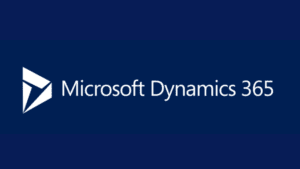¿Cómo configurar SPF para Microsoft Dynamics 365?
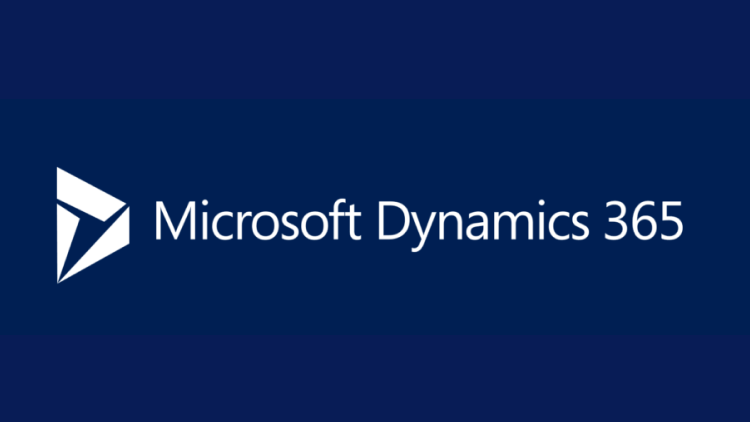
Los registros SPF ayudan a mejorar la capacidad de entrega de correos electrónicos al prevenir el spoofing de correos electrónicos. Al incluir un registro SPF en la configuración de su DNS, puede ayudar a asegurar que los correos electrónicos enviados desde su dominio no sean marcados como spam por los proveedores de correo electrónico.
¿Cómo configurar SPF para Microsoft Dynamics 365?
- Inicie sesión en su interfaz de administración de DNS.
- SeleccionarPlantilla DNS en Herramientas y configuración
- Debe cambiar el registro DNS TXT para SPF.
- Para Microsoft Dynamics 365, un registro TXT SPF tendrá la siguiente sintaxis:
yourdomain.com TXT v=spf1 include:marketing.dynamics.com -all
- Este registro debe publicarse en la sección de registros DNS del dominio correspondiente.
Vale la pena señalar: Para activar SPF para correos electrónicos salientes utilizando Microsoft Dynamics 365 si su dominio carecía previamente de un registro SPF, todo lo que necesita hacer es publicar el registro mencionado anteriormente. Si su DNS ya contiene un registro SPF, debe actualizarlo para incluir Microsoft Dynamics 365 como se muestra a continuación:
Registro SPF anterior: v=spf1 include:spf.zoho.com -all
Registro SPF modificado: v=spf1 include:spf.zoho.com include:marketing.dynamics.com -all
- Guardar ajustes.
- Permita que su DNS procese los ajustes durante 72 horas.
Con Skysnag, puedes gestionar fácilmente los registros SPF de Microsoft Dynamics 365 sin necesidad de acceder a tu DNS. Esto permite que el registro SPF de Microsoft Dynamics 365 se propague instantáneamente y pase siempre la alineación SPF de manera autónoma.
Regístrese para una prueba gratuita hoy para ver cómo funciona para tu dominio
Para obtener más información sobre cómo configurar el SPF de Microsoft Dynamics 365, puedes consultar su documentación de referencia.
Puede utilizar el SPF Checker gratuito de Skysnag para comprobar el estado de su registro SPF aquí: